Hidupkan PC.
Lakukan deteksi harddisk melalui BIOS.
Masukkan CD 9 in 1.
Setelah muncul tampilan pada monitor, tekan tombol “a” pada keyborad
Kemudian muncul a prompt “A:\> ...”, Ketik “F Disk” pada a prompt tersebut, lalu enter.
Selanjutnya akan muncul tampilan, lalu pilih “Y”
Setelah itu akan muncul f disk option
Untuk melihat informasi partisi yang sudah ada di harddisk, tekan angka “[4]” pada enter choice
Jika hardisk sudah pernah digunakan/sudah dipertisi menjadi 2, maka hapus dulu partisi tersebut.
Kembali ke f disk option dengan menekan “esc”
Untuk menghapus partisi, ketik “[3]” pada enter choice
Setelah muncul jendela Delete DOS Partitiol Or Logical DOS Drive, ketik “[3]” pada enter choice untuk memilih Delete Logical DOS Drive (s) in the Extended DOS Partition.
Pada pertanyaan “What drive do you want to delete?“. Ketik ”D”, lalu enter
Pada pertanyaan “enter volume label?” isi dengan volume label yang tertera
Pada pertanyaan “are you sure (Y/N)?”. Ketik “Y” untuk menghapus partisi, lalu “enter”
Setelah muncul pertanyaan bahwa semua logical drivers pada partisi drive D (extended DOS Partition) sudah dihapus, tekan “esc” sehingga muncul pertanyaan “Drive latters have been changed or delete”.
Kembali ke f disk option dengan menekan “esc”.
Ketik “[3]” pada enter choice untuk menghapus Extended DOS Partition (partisi drive D)
Setelah itu ketik “[2]” pada enter choice
Pilih “Y” lalu “enter” untuk menghapus partisi f disk akan memberi tahu bahwa partisi drive D sudah dihapus.
Kembali ke menu Delete DOS Partition (partisi drive C)
Ketik “[1]” untuk menghapus Primary DOS partition do you want to delete?”, isi dengan “[1]” lalu “enter”.
Pada pertanyaan “what primary partition do you want to delete?” isi dengan “(1)” lalu “enter”.
Pada pertanyaan “enter volume label?”, isi dengan volume label yang tertera (jika ada).
Pada pertanyaan “are you sure {Y / N)?”, ketik “Y” lalu enter.
Fdisk akan memunculkan pertanyaan bahwa partisi drive (sudah dihapus).
Tekan “esc” untuk keluar dari menu ini.
Sebelum membuat partisi yang baru, maka PC harus direstart dulu dengan menekan tombol “ctrl+alt+del”.
Setelah itu muncul a prompt & ketik “fdisk”, lalu “enter”.
Pastikan bahwa semua partisi telah terhapus dengan mengetik “(4)” pada Enter choice.
Tekan “esc” untuk kembali ke fdisk option.
Ketik “(1)” pada Enter choice untuk memilih Create DOS Partition or Logical DOS Drive.
Untuk membuat partisi drive C, ketik “(1)” untuk memilih Create Rrymary DOS Partition.
Ganti “Y” dengan “N” lalu “enter”.
Masukkan jumlah partisi yang diinginkan. Sisianya untuk drive D (Extented DOS Partition). Lalu “enter”.
Telan “esc” setelah keluar pertanyaan bahwa partisi drive C telah dibuat.
Setelah kembali ke fdisk option, ketik “(1)” pada Enter choice untuk membuat partisi pada drive D.
Setelah menu Create DOS Partition or Logical DOS Drive keluar, ketik “(2)” pada Enter choice.
Pada bagian ini kita tidak perlu mengisi jumlah partisinya, langsung “enter” saja. Secara otomatis, yang digunakan pada drive D adalah sisanya.
Berikutnya, pemberitahuan bahwa partisi pada volume drive D telah dibuat.
Menghapus partisi & membuat partisi menggunakan partisi magic.
Hidupkan PC.
Lakukan deteksi harddisk melalui BIOS.
Masukkan CD 9 in 1.
Setelah masuk pada tampilan pada monitor, tekan tombol b pada keyboard.
Setelah masuk pada tampilan partisi magic, maka klik kanan pada unlocated, lalu klik create.
Lalu akan muncul tampilan :
Create as, isi dengan Priamary Logical
Partition tipe, isi dengan Unformatted
Size, isi dengan kapasitas yang diinginkan
Klik OK, lalu partisi baru akan menjadi drive C.
Seluruh kapasitas pada harddisk akan menjadi extended.
Kembali ke tampilan partisi magic.





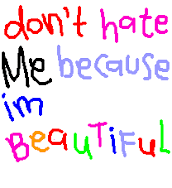
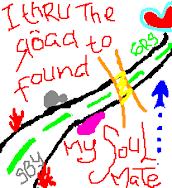


.jpg)
.jpg)



